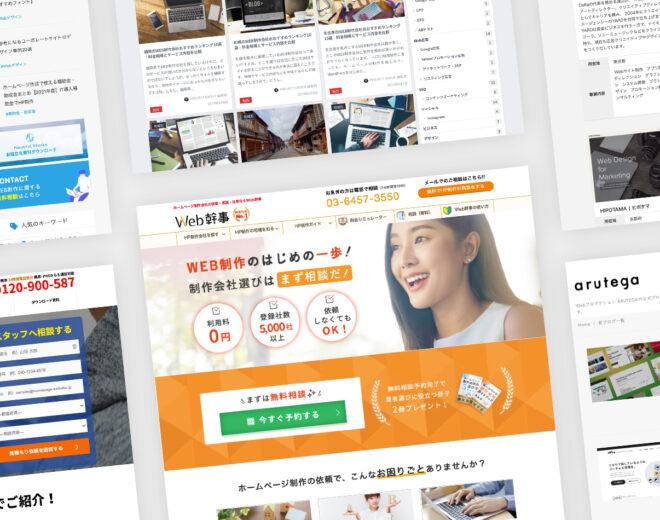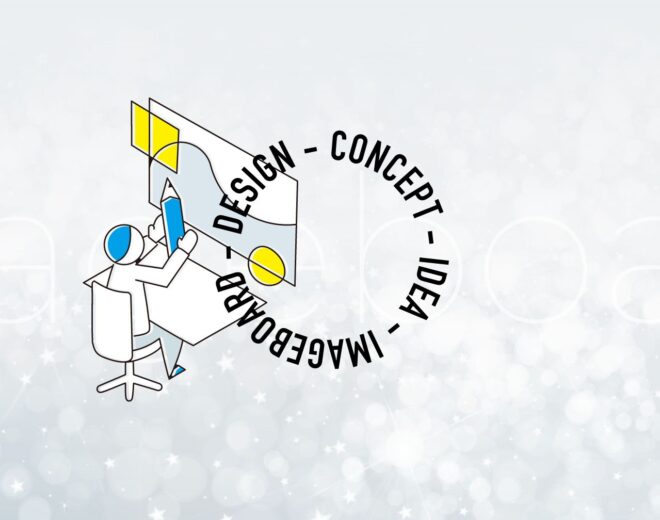(not provided)対策はGoogle Search Consoleで!Googleアナリティクスで取得できない検索キーワードを調べる方法

Googleアナリティクスのオーガニック検索で検索キーワードを調べると、大半が「not provided」と表示されるようになってしまいました。これでは、ユーザーニーズの高いキーワードを分析して、SEO対策や検索連動型広告の運用に活かすことができませんよね。しかし、Google Search Consoleを利用すれば簡単に「not provided」の検索キーワードを予測することができるのです。
ここでは、Google Search Consoleで検索キーワードを分析する方法をご紹介いたします
Googleアナリティクスで「not provided」が急増した原因
そもそも、Googleアナリティクスで「not provided」が急増した原因は何にあるのでしょうか?
Googleは、セキュリティの強化とプライバシー保護のためにSSL化を推進しています。SSL化とは通信を暗号化する仕組みで、これによりユーザーの検索キーワードも暗号化され、Googleアナリティクスに検索キーワードの情報が提供されなくなってしまいました。
2013年よりGoogleのSSL化がスタートしたのですが、2015年からはYahoo!も対応を始めたため、大半の検索キーワードが「not provided」と表示される事態に。
詳しくは、以下の記事で解説しているのでご参照ください。
今さら聞けない「not provided」とは?Googleアナリティクスで検索キーワードが不明になる原因。
https://www.unionnet.jp/knowledge/not-provided/
Google Search Consoleで「not provided」を分析する方法
では、早速「not provided」になってしまっている検索キーワードの中身を、Google Search ConsoleとGoogleアナリティクスを使って調べていきましょう。
ここでは、Search Consoleベータ版の画面を利用して解説していきます。
Search Consoleの検索アナリティクスでクエリを調べる
まずは、Search Consoleの左メニューから「ステータス」を選択し、「パフォーマンス」のレポートを開きます。
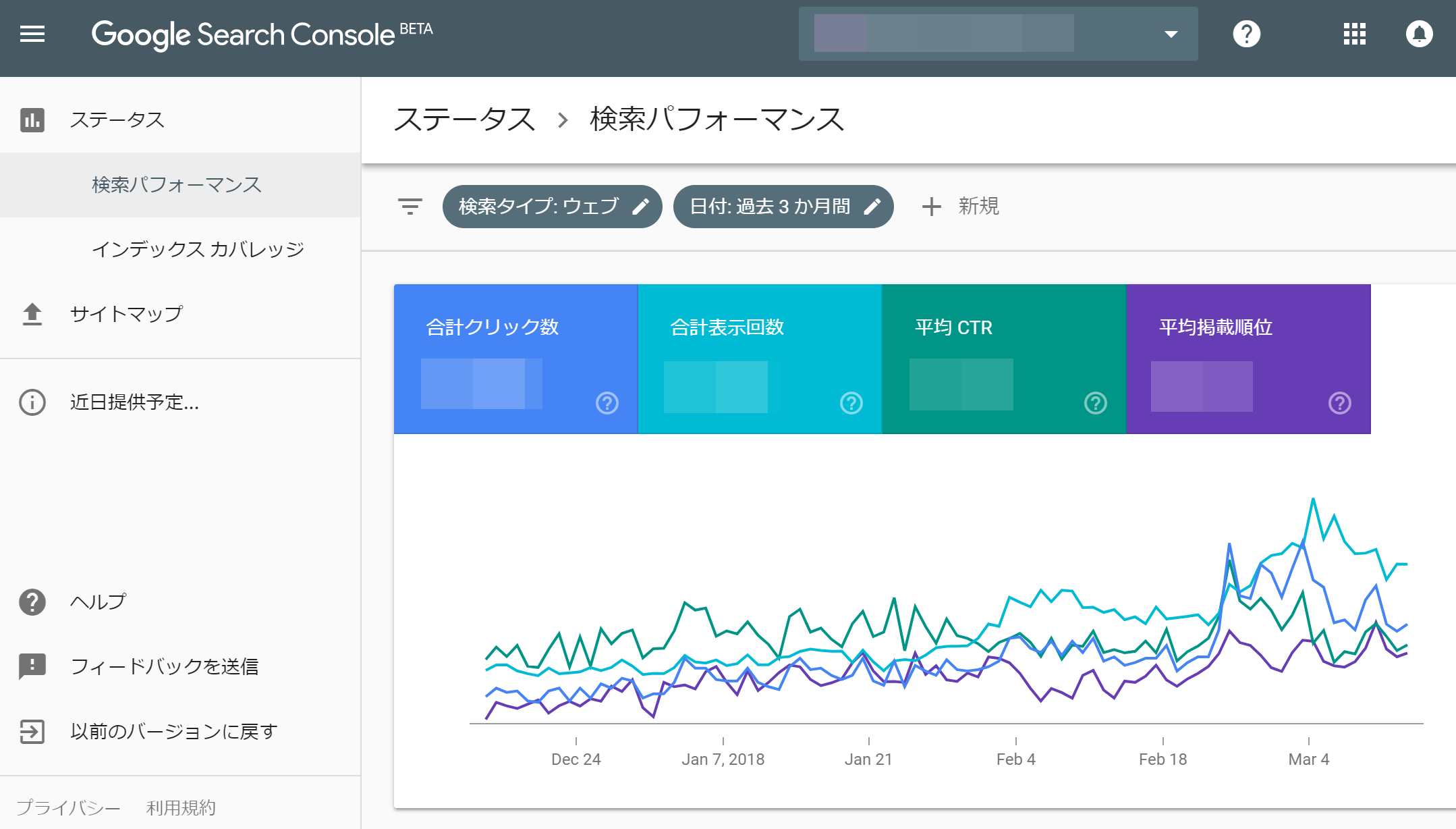
検索パフォーマンス(旧検索アナリティクス)の画面が表示されるので、「合計クリック数」「合計表示回数」「平均CTR」「平均掲載順位」をすべてチェックします。
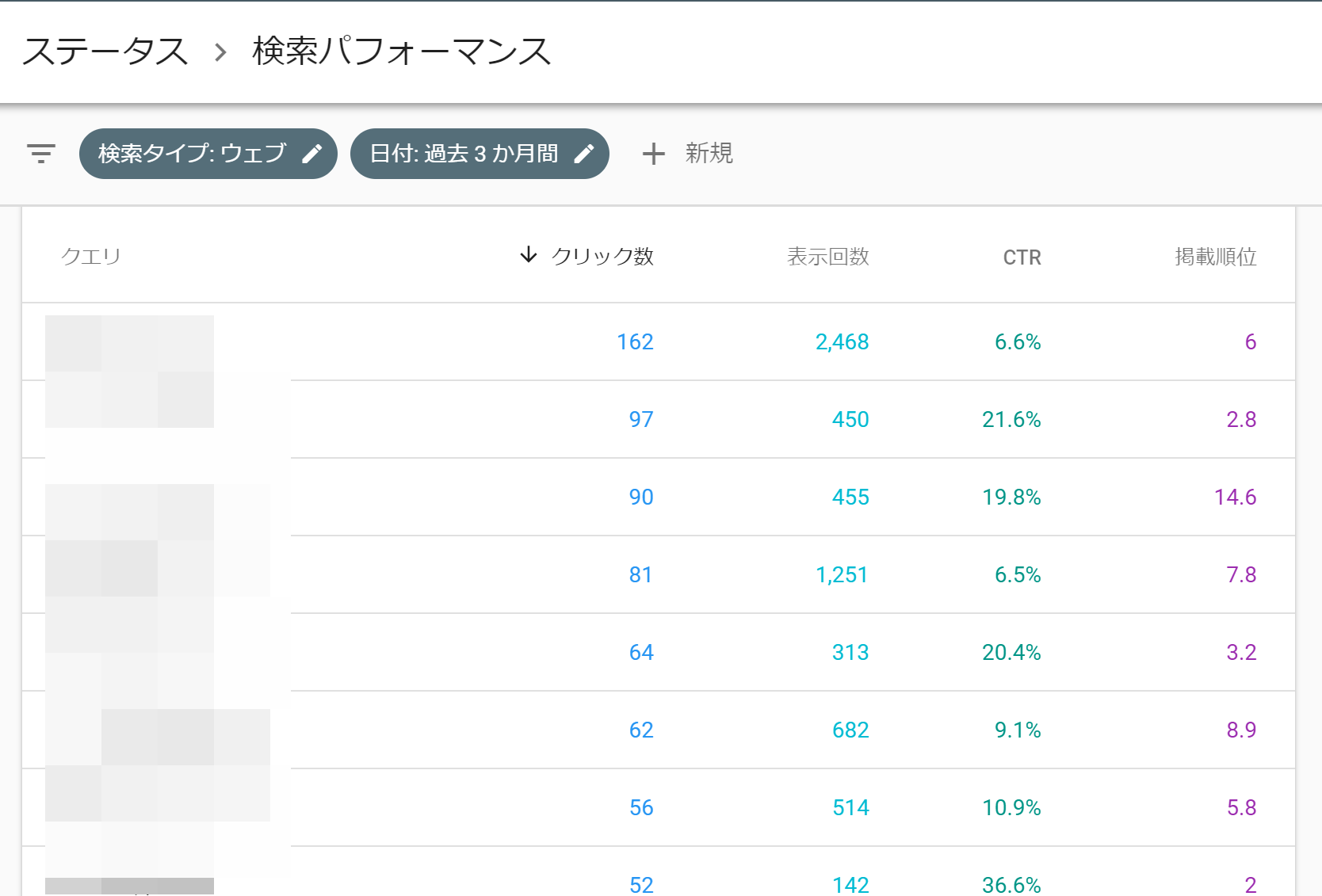
そうすると、クエリ(検索キーワード)ごとの各項目が一目で分かるようになります。
なお、Googleアナリティクスはサイトに流入があった検索キーワードのみが表示されますが、Search ConsoleはGoogleの検索結果上で表示された検索キーワードがすべて表示されます。そのため、サイトに流入がなかったとしても、検索結果上に自社サイトが表示されたキーワードなどを分析することが可能になります。
Googleアナリティクスでランディングページを調べる
次に、Search Consoleでより詳しい検索キーワードを分析するために、Googleアナリティクスに移動してランディングページを調べます。
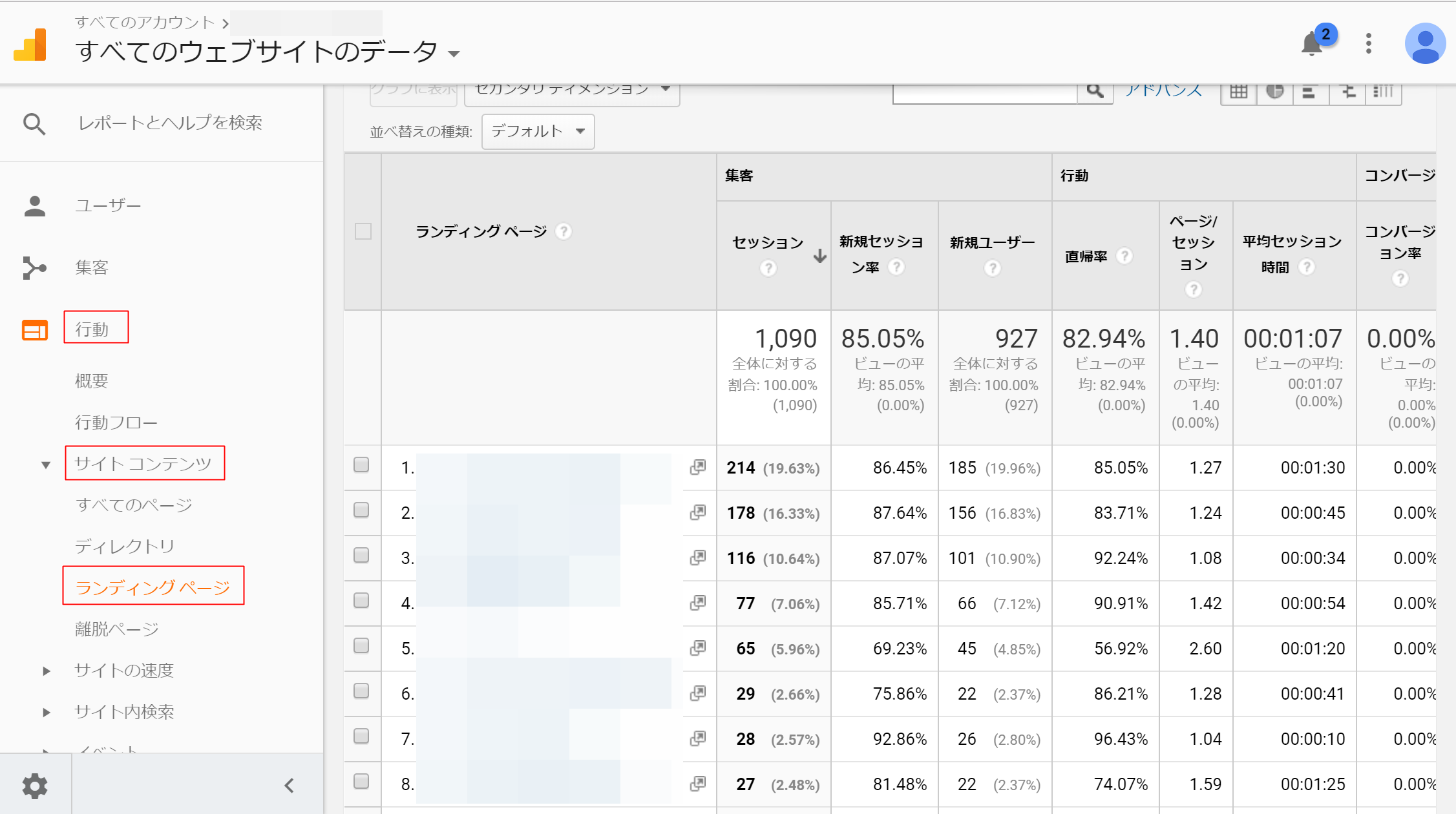
左メニューの「行動」から「サイトコンテンツ>ラインディングページ」を選択し、流入数の多いページや、コンバージョンに至ったページのURLをメモしておいてください。
Search Consoleでページを絞って分析する
Googleアナリティクスで流入のあったランディングページに絞って、検索キーワードを見ていきます。
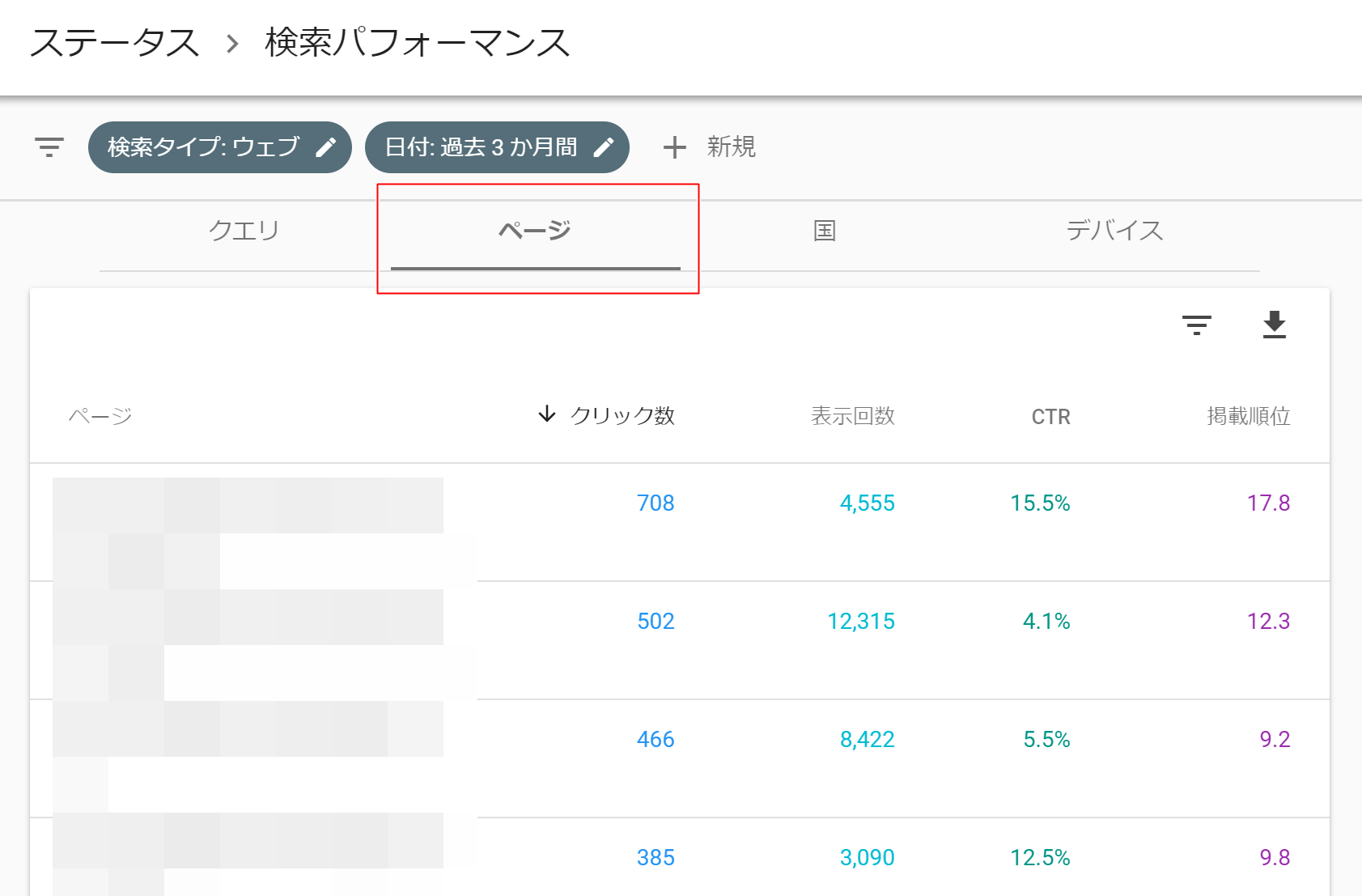
Search Consoleの検索パフォーマンス画面を表示し、グラフ下の「ページ」タブをクリックします。そうするとGoogleにインデックスされたページURLの一覧が表示されますので、確認したいURLをクリックします。
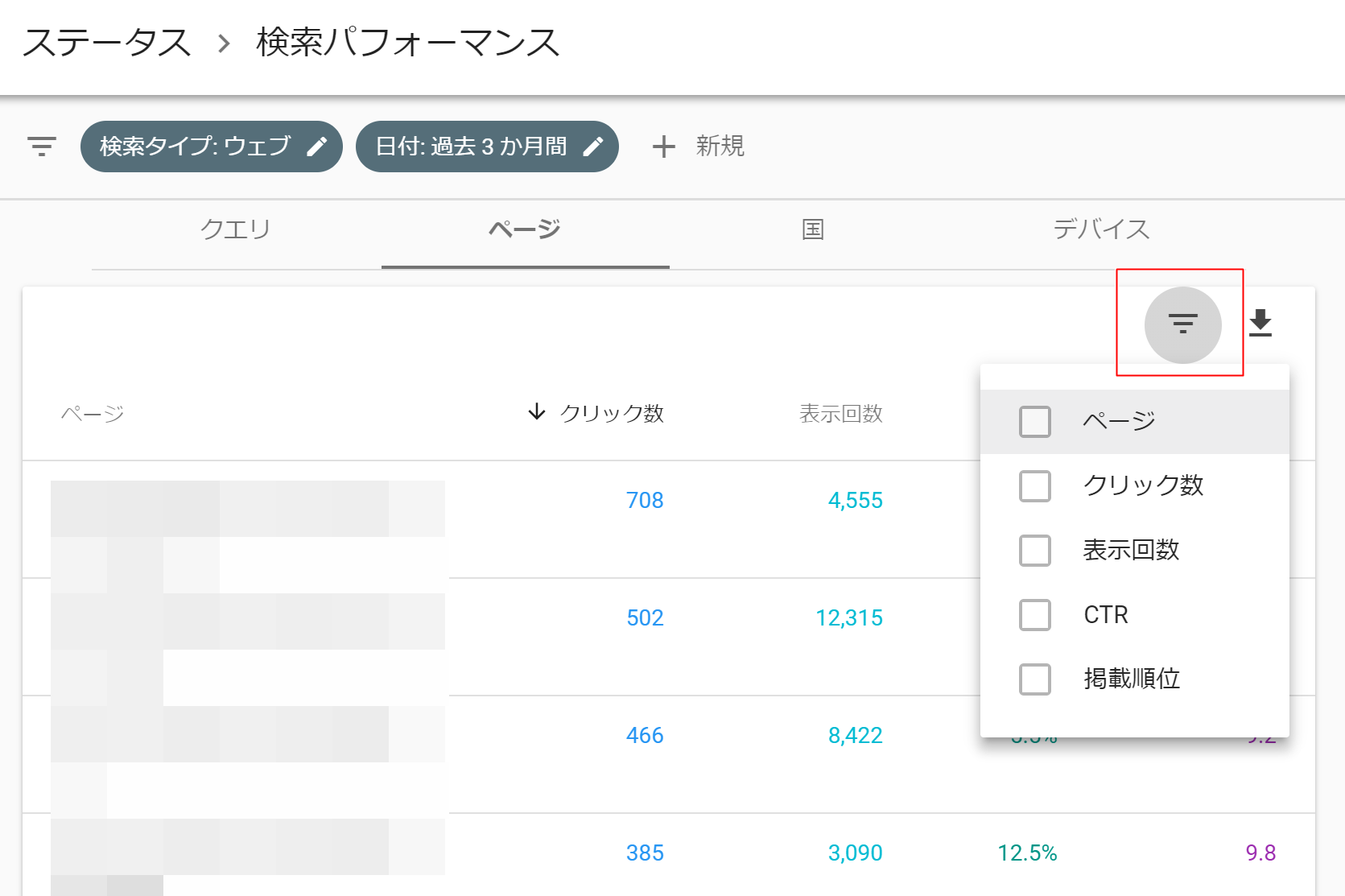
Googleアナリティクスで確認し、メモをしたURLを特定して調べたい場合は、上図赤枠部分の「フィルタ」ボタンから「ページ」を選択してください。
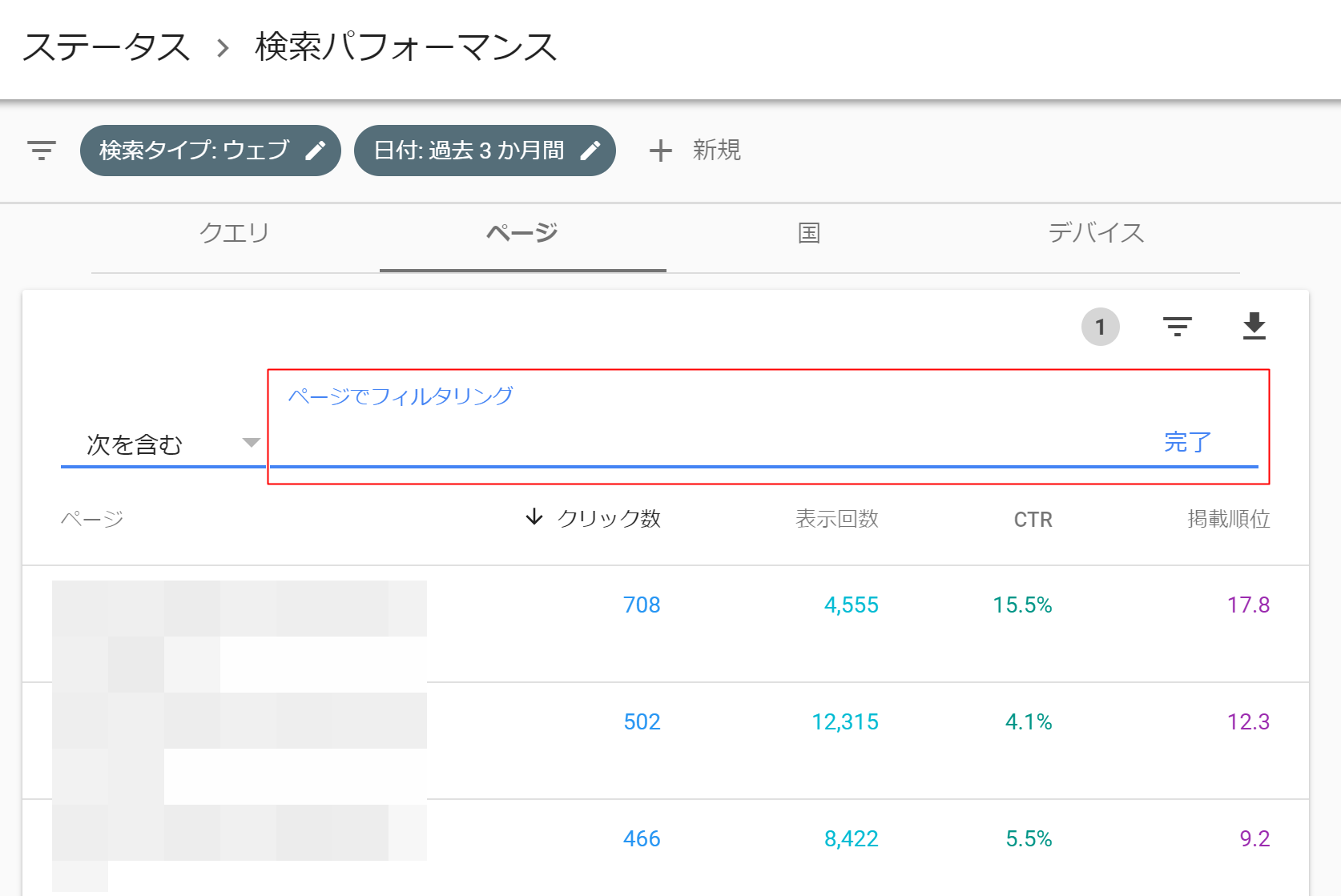
URLを絞り込むフィルタ画面が表示されるので、調べたいURLを入力します。
これで、「not provided」となってしまっていた検索キーワードを、特定のページに絞り込んで分析することができます。
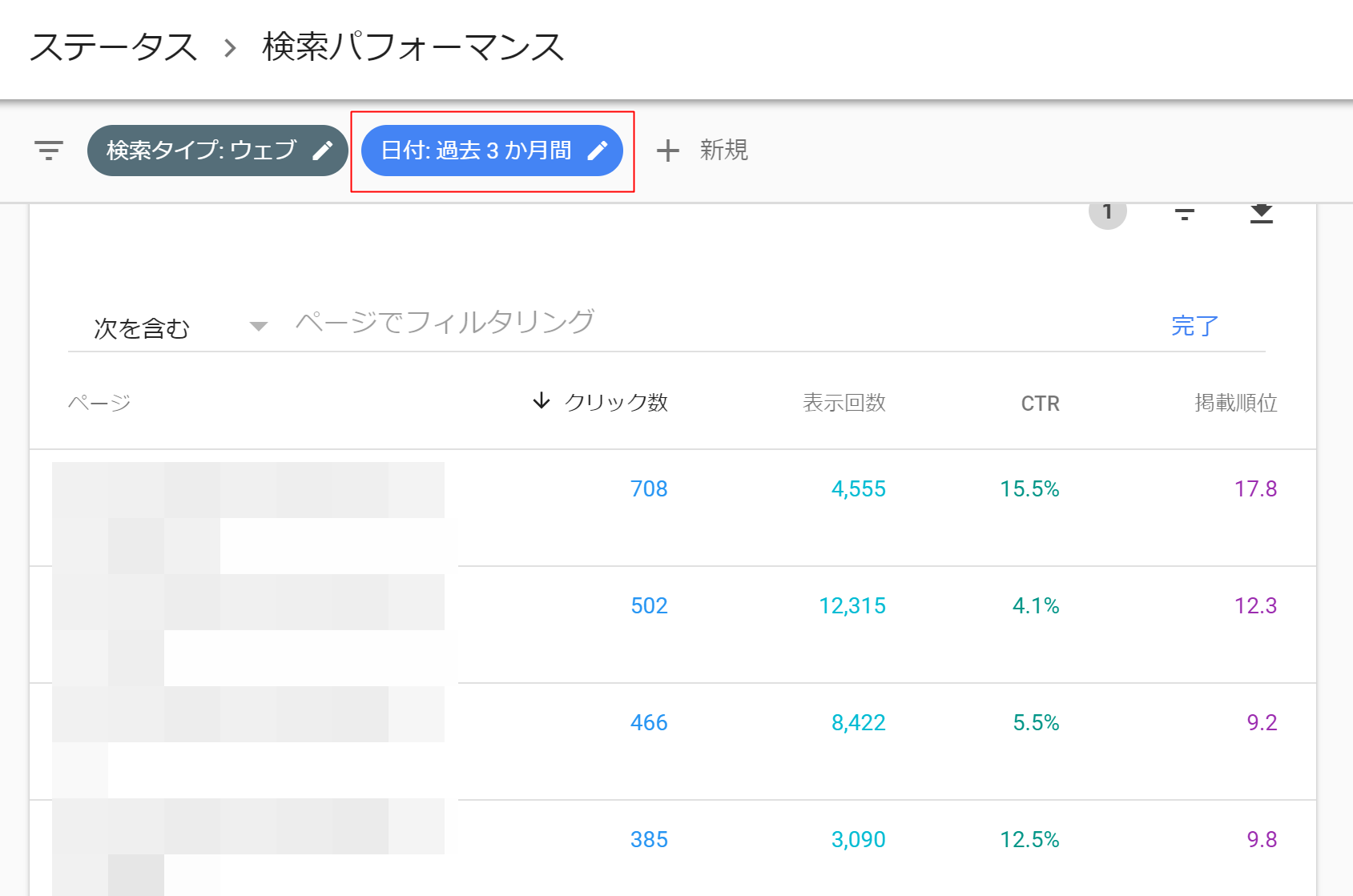
また、上図赤枠部分の「日付」を絞り込むことでより詳細に検索キーワードを分析することが可能になります。
Googleアナリティクスの「集客>キャンペーン>オーガニック検索」で、セカンダリディメンションを「行動>ランディングページ」に設定すると、各ページの検索キーワードが表示されるのですが、それに比べても相当多くのキーワードがSearch Consoleには表示されていることが分かるかと思います。
なお、Search Consoleではどの検索キーワードがコンバージョンに至ったかを調べることはできませんので、クリック率の高いキーワードや流入数の多いキーワードから、効果の高いものを推測していくことになります。
Google Search Consoleで「not provided」を調べる場合の注意点
Search Consoleを活用すれば、簡単に「not provided」のキーワードを分析することができます。しかし、完全に「not provided」の検索キーワードを完全に調査することはできないのが実情です。Search Consoleで検索キーワードを調べる際は、以下の点に注意してください。
大規模サイトでは分析するのが困難
毎日数十件、数百件のコンバージョンが発生する大規模サイトや、会員登録と購買などコンバージョン地点が複数存在するサイトは、コンバージョン数も検索キーワード数も膨大になるため、ランディングページや日付を絞り込んでも詳細な分析は困難になってしまいます。
分析の効率を上げるためにも、とくに流入数の多い検索キーワードや、今まで気づかなかった検索キーワード、重要度の高いランディングページなどに着目して分析することをおすすめします。
Yahoo!の検索キーワードは表示されない
Search ConsoleはGoogleのサービスのため、表示される検索キーワードはすべてGoogleで検索されたもののみになります。Yahoo!の検索キーワードは調査できないため、Yahoo!からの検索流入が大半を占めるサイトでは、この分析方法が向かないと言えます。
Yahoo!からの流入が多いサイトで、Yahoo!の検索連動型広告を利用している場合は、その管理画面より反応のいい検索キーワードを調査し、ニーズの高いキーワードを類推するといいでしょう。
まとめ
Googleアナリティクスでは「not provided」となり分析できなくなってしまった検索キーワードですが、Search Consoleを活用すればニーズの高いキーワードを予測することが可能です。
Googleアナリティクスで、検索流入が多いページやコンバージョンが発生しているページを調査し、Search Consoleで絞り込むことで詳しく分析していきましょう。ニーズの高い検索キーワードが把握できれば、注力すべきキーワードや改善すべきページが見えてきますので、SEO対策の効果も大きく上がることでしょう。
より詳しく分析したい場合や、大規模サイトでSearch Consoleでは分析が追い付かない場合などは、Similar Webなどの検索キーワードが分析できる有料ツールを導入するのも一つかもしれません。
いずれにせよ、検索キーワードでユーザーのニーズを把握し、ユーザーライクな情報を提供してサイトの流入数とコンバージョン数を向上させていきましょう。
この記事を描いたひと

企業のWeb担当者と制作会社の想いをつなげるメディア「untenna」の編集部。